Word2003如何使用通配符进行模糊替换
1、首先,打开将要进行处理的Word2003文档,点击编辑菜单,在弹出的命令中点击替换。
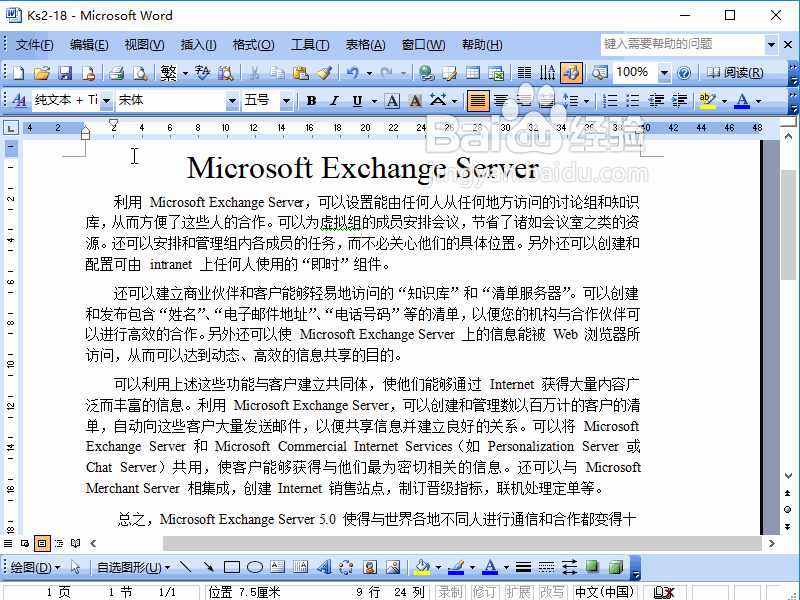
2、弹出查找和替换对话框,点击高级按钮,在下方出现搜索选项,勾选使用通配符。
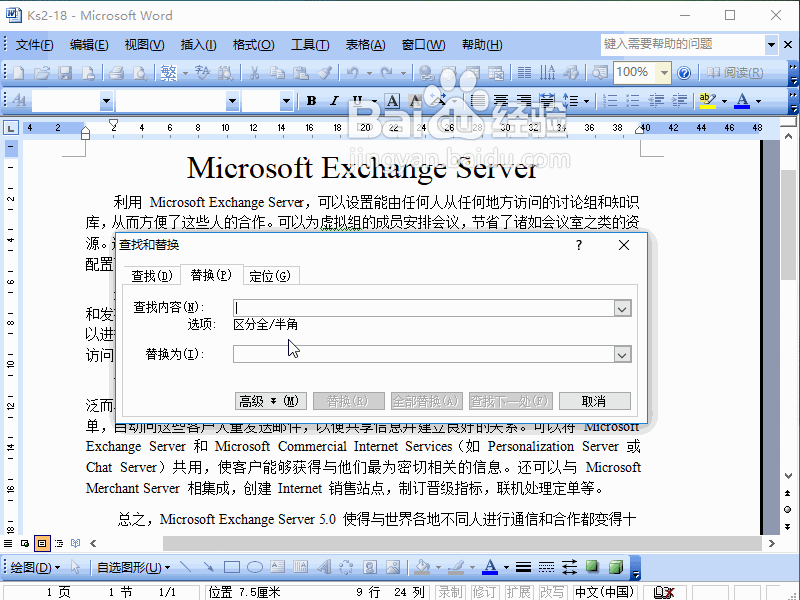
3、比如要搜索双引号内的字进行替换,则在查找内容后面的文本框中输入双引号,在双引号中间输入通配符“*”。
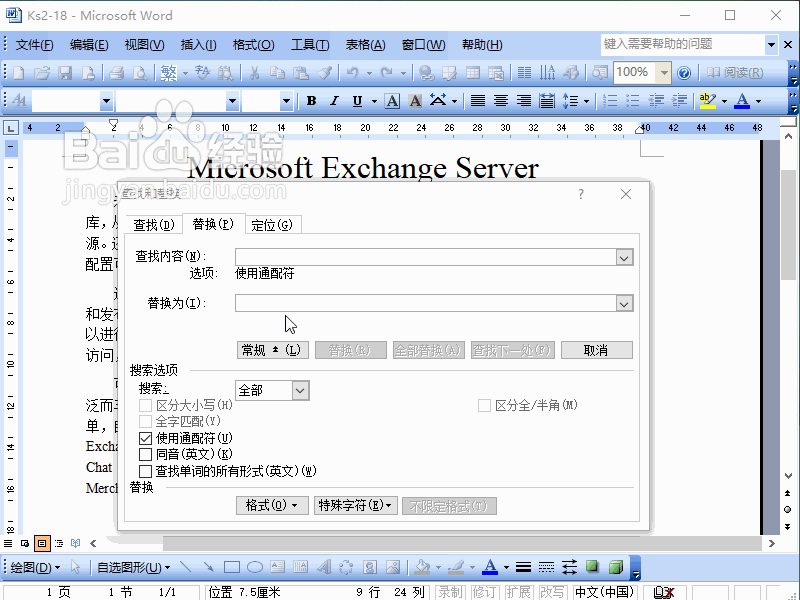
4、比如要把找到的内容替换成红色加粗字,把光标定位在替换为后面的文本框中,再点击底部的格式按钮,在弹出的命令中选择字体。
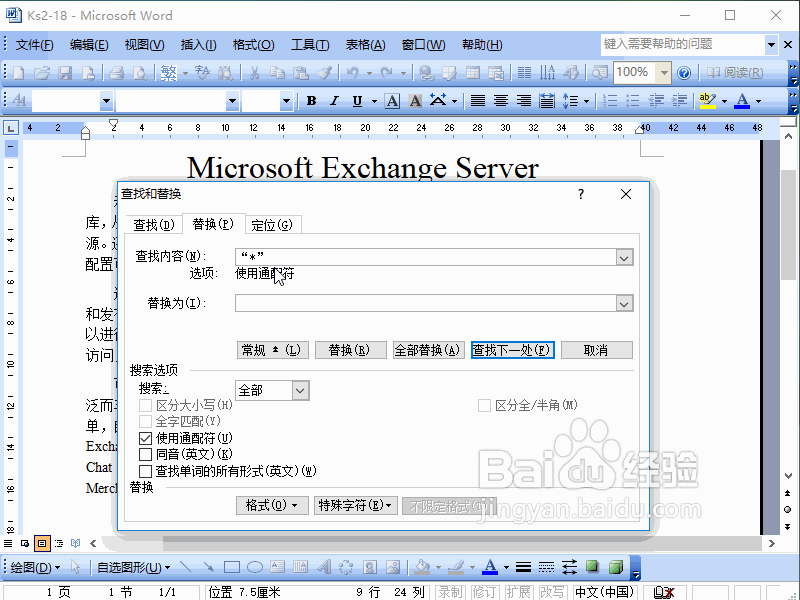
5、弹出替换字体对话框,在字体颜色下方点击选择红色字体,在字形下方选择粗体字形,按确定退出。
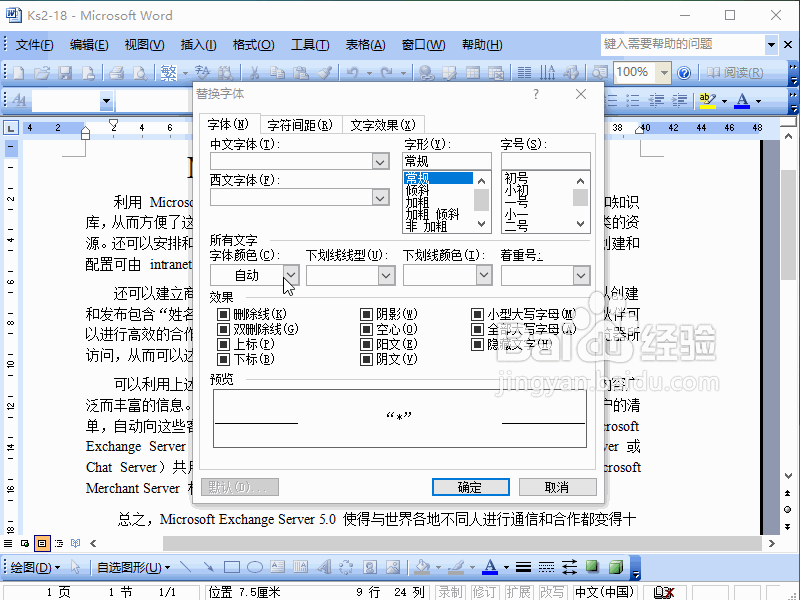
6、最后点击全部替换按钮,再点击关闭按钮退出对话框,现在我们看到,所有双引号的内容都变成红色加粗的格式了。
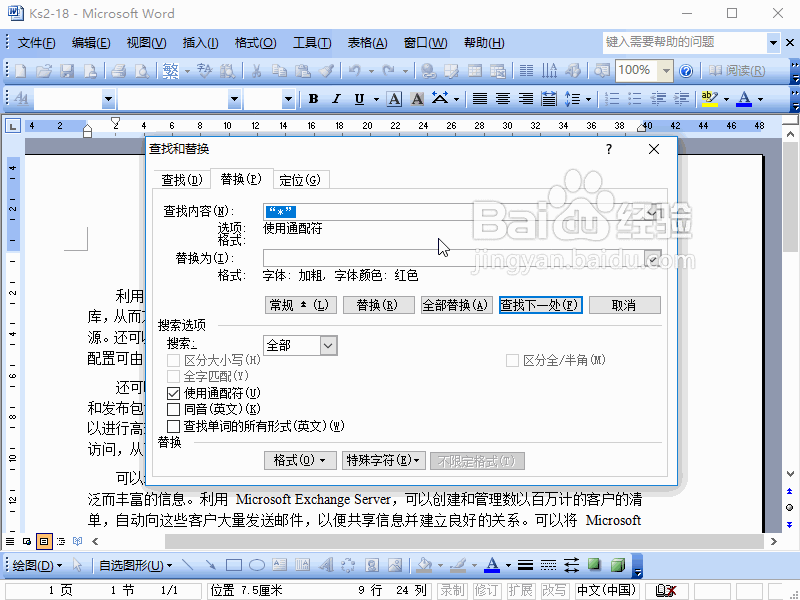
声明:本网站引用、摘录或转载内容仅供网站访问者交流或参考,不代表本站立场,如存在版权或非法内容,请联系站长删除,联系邮箱:site.kefu@qq.com。
阅读量:112
阅读量:136
阅读量:56
阅读量:163
阅读量:84